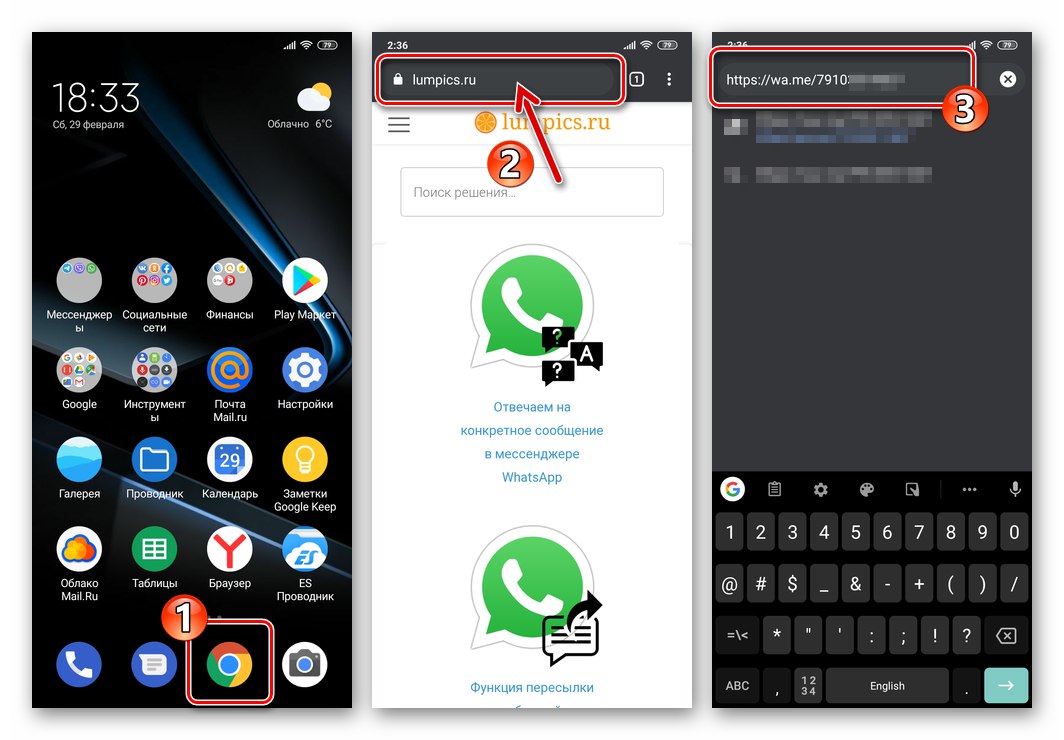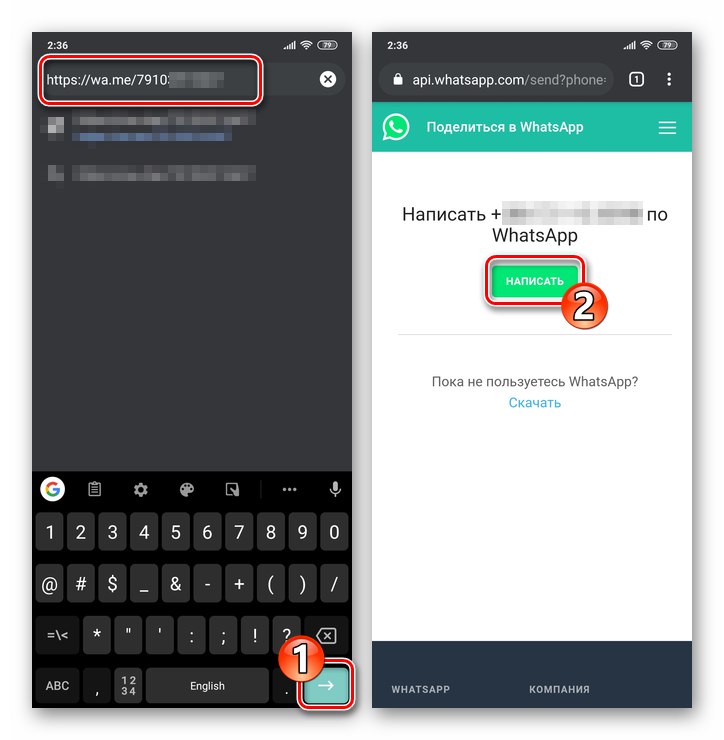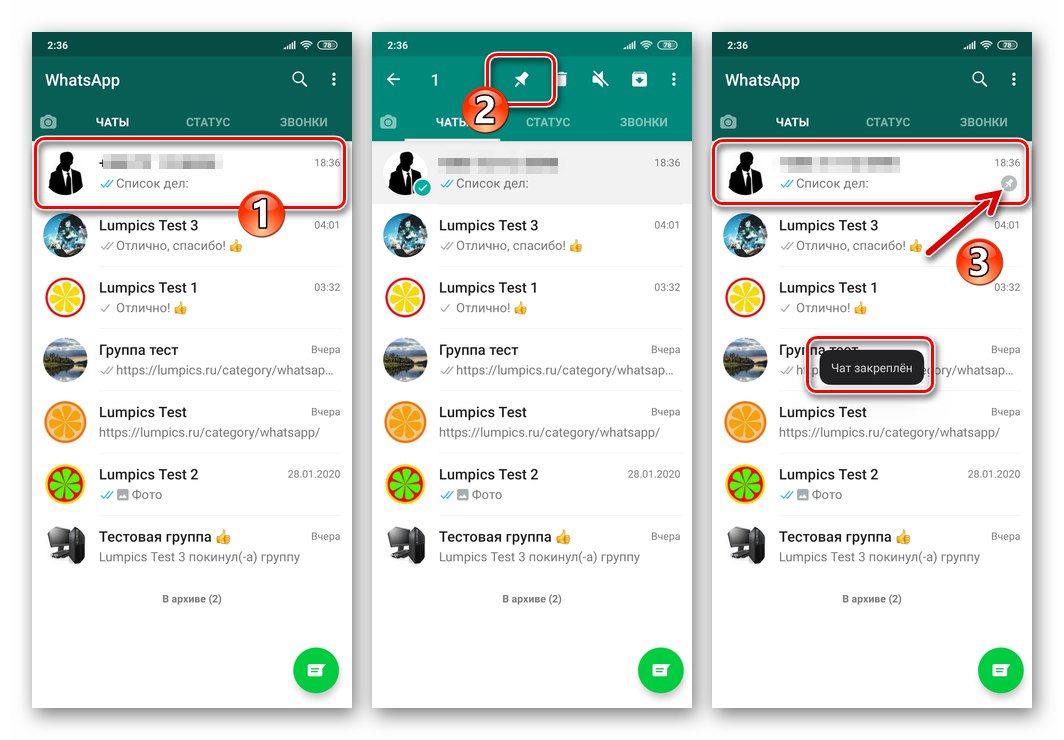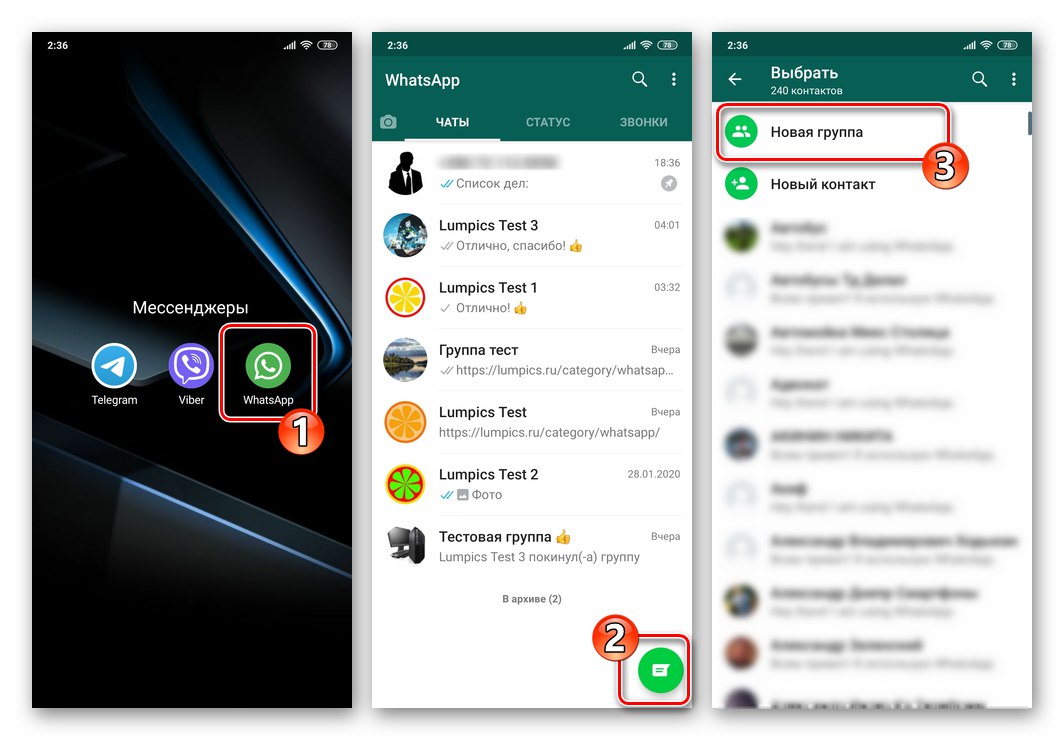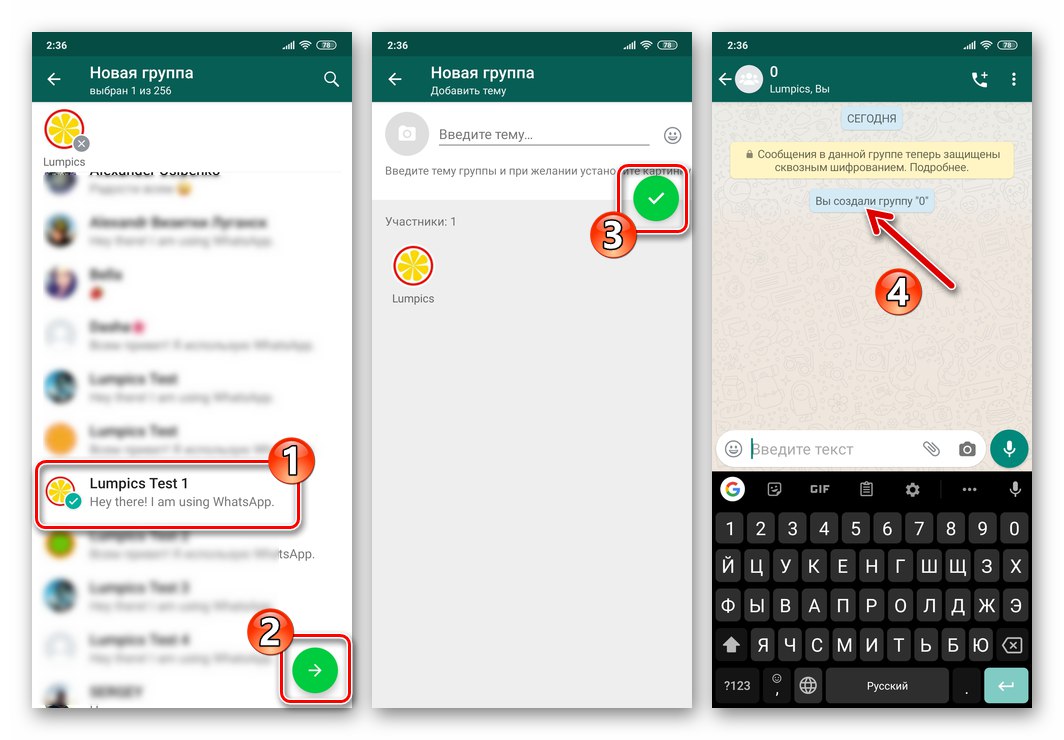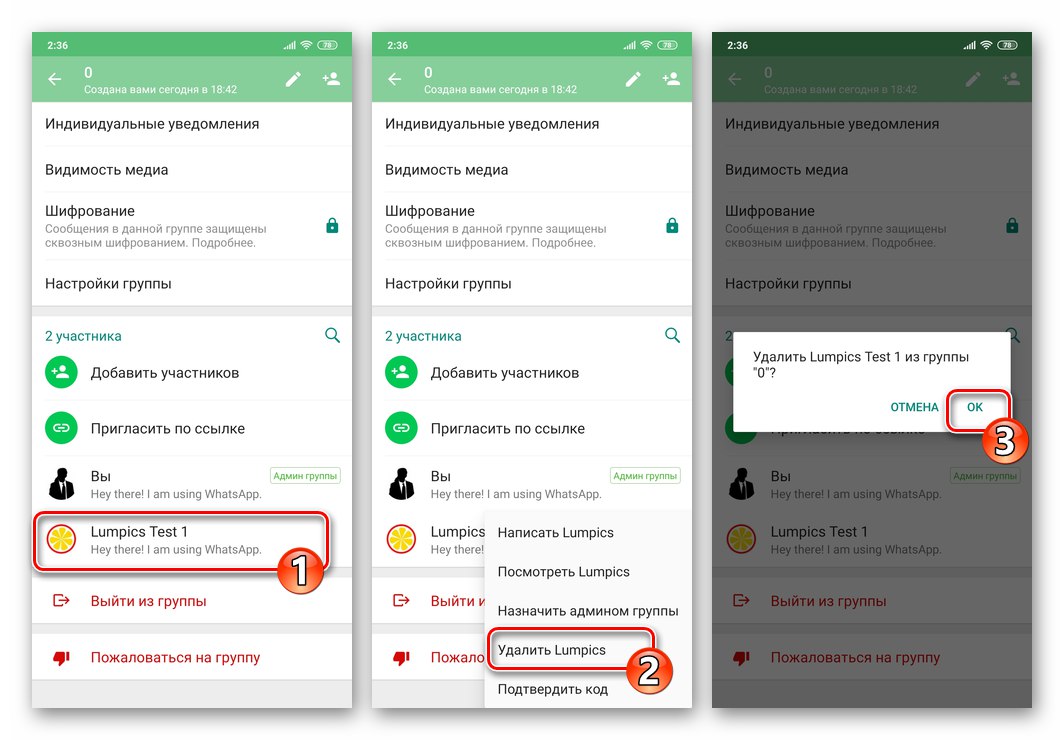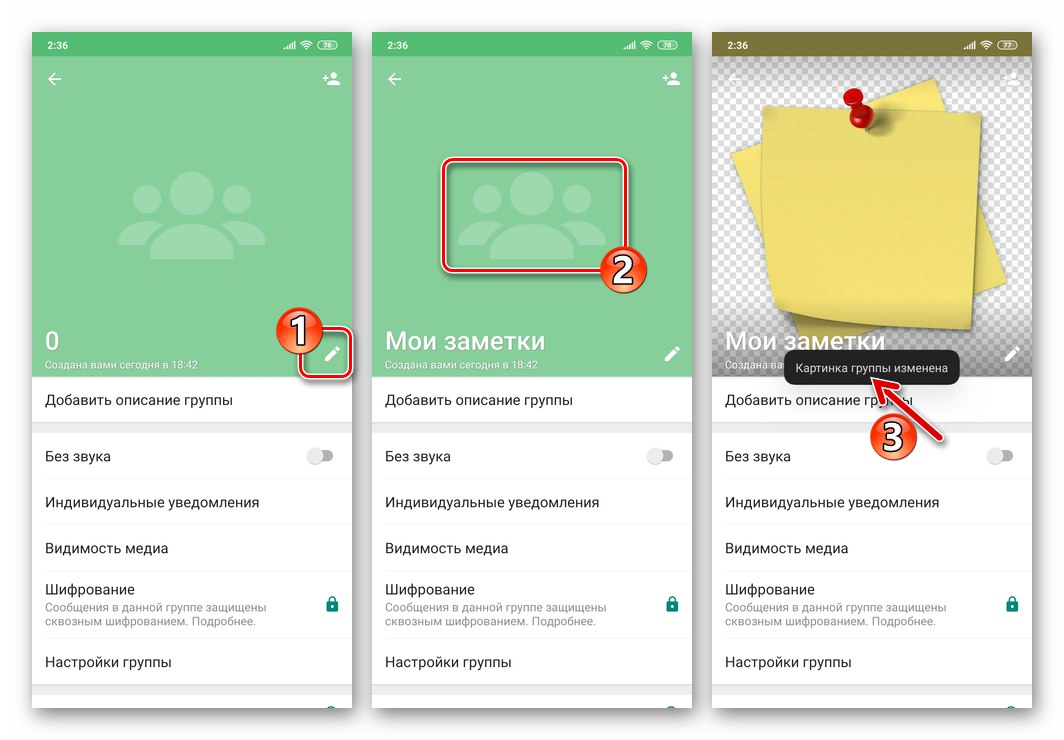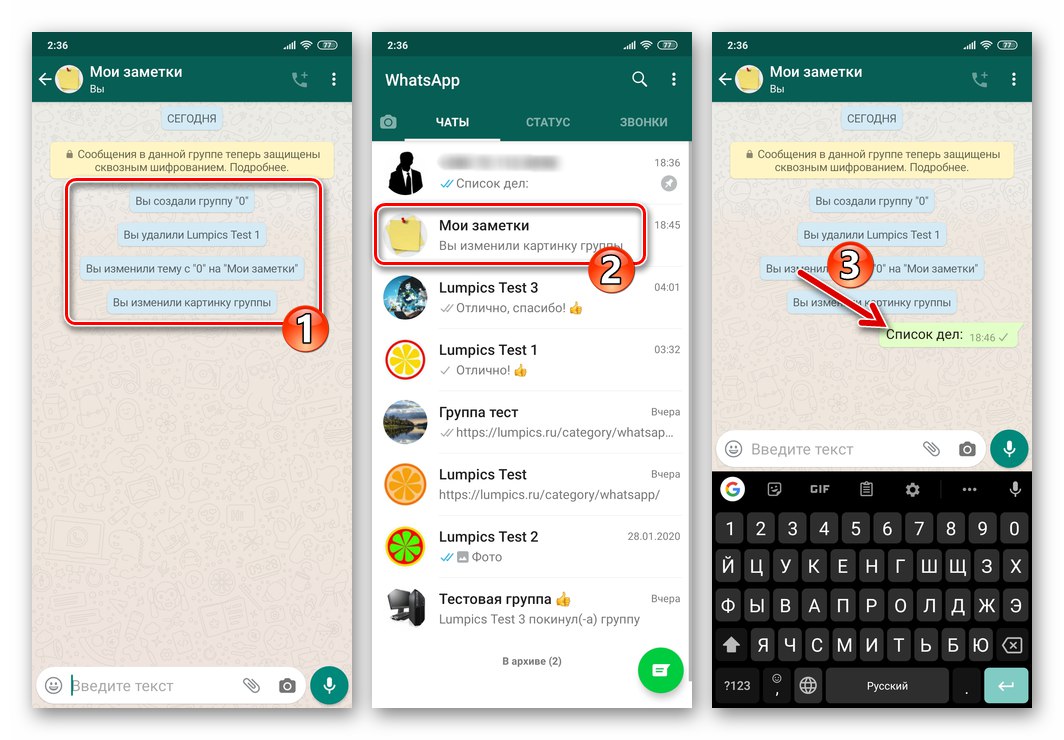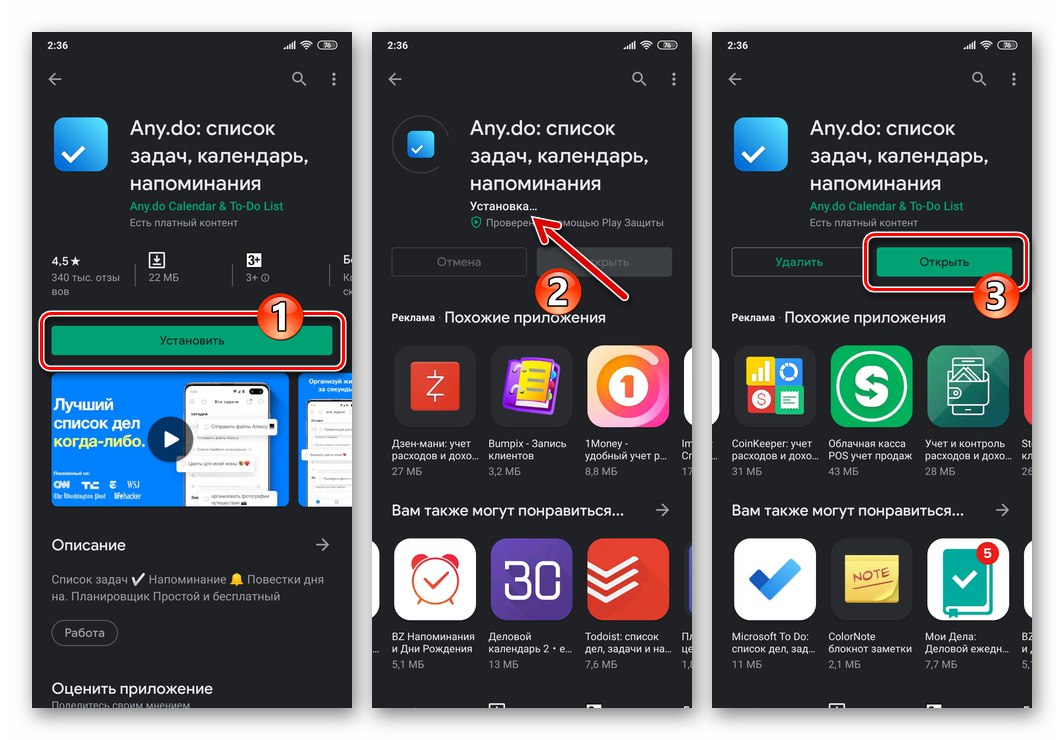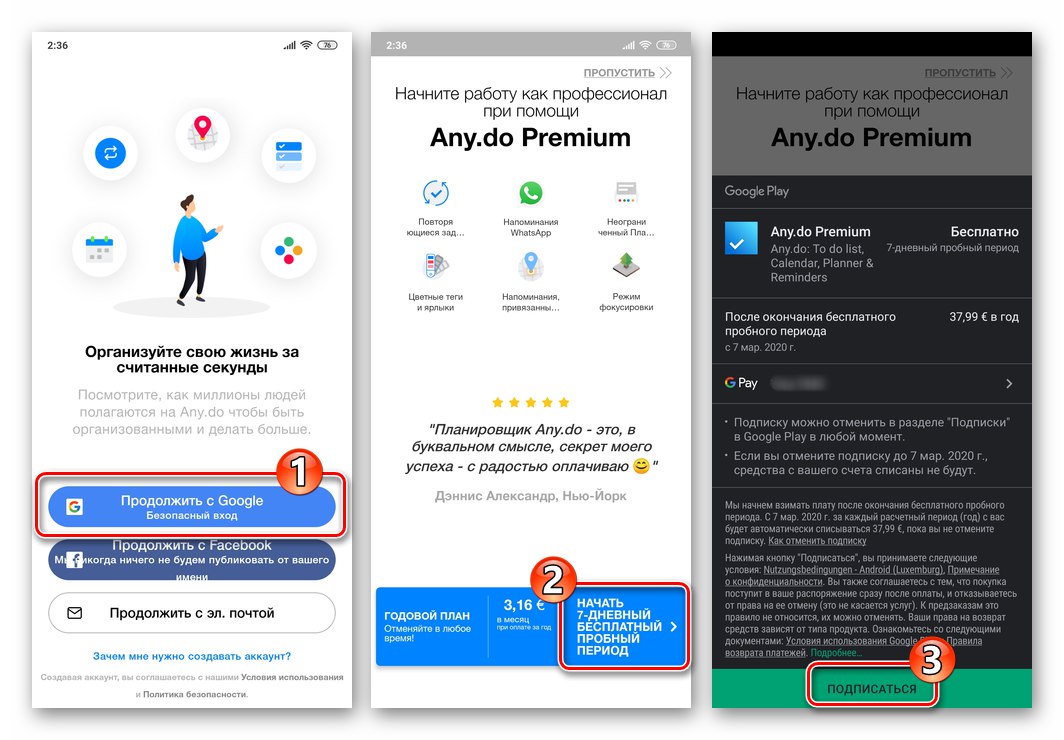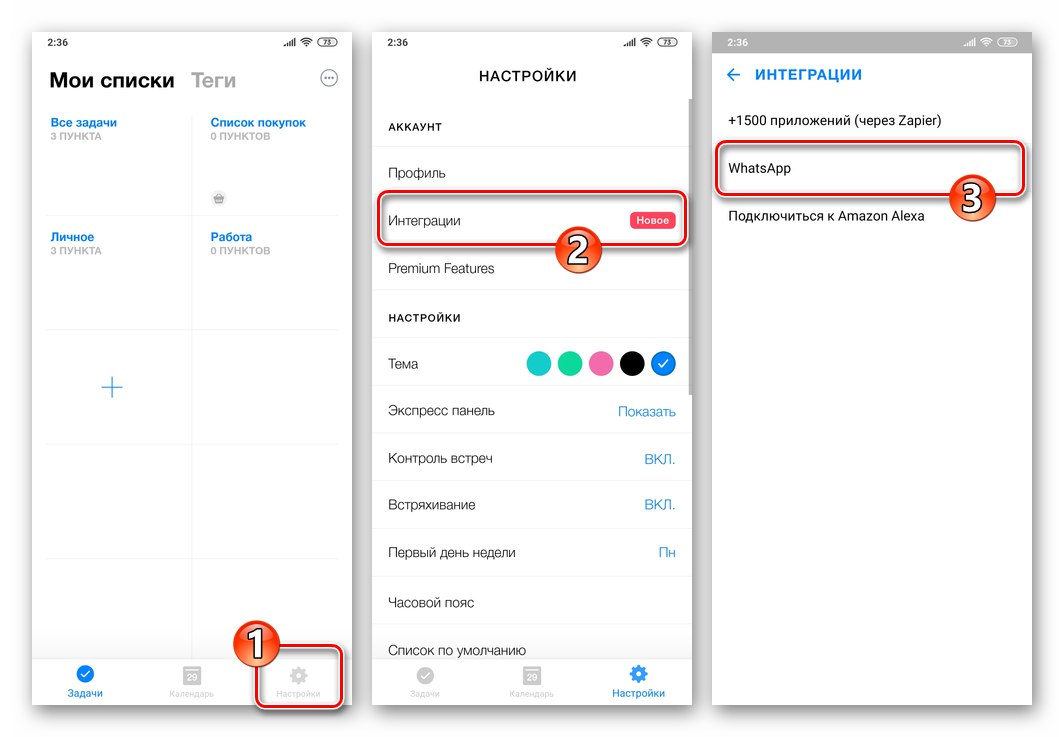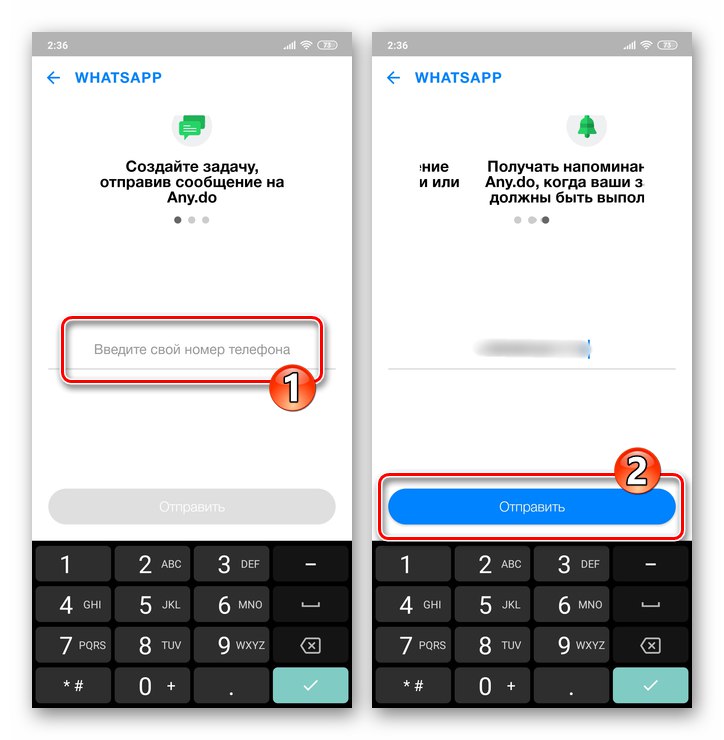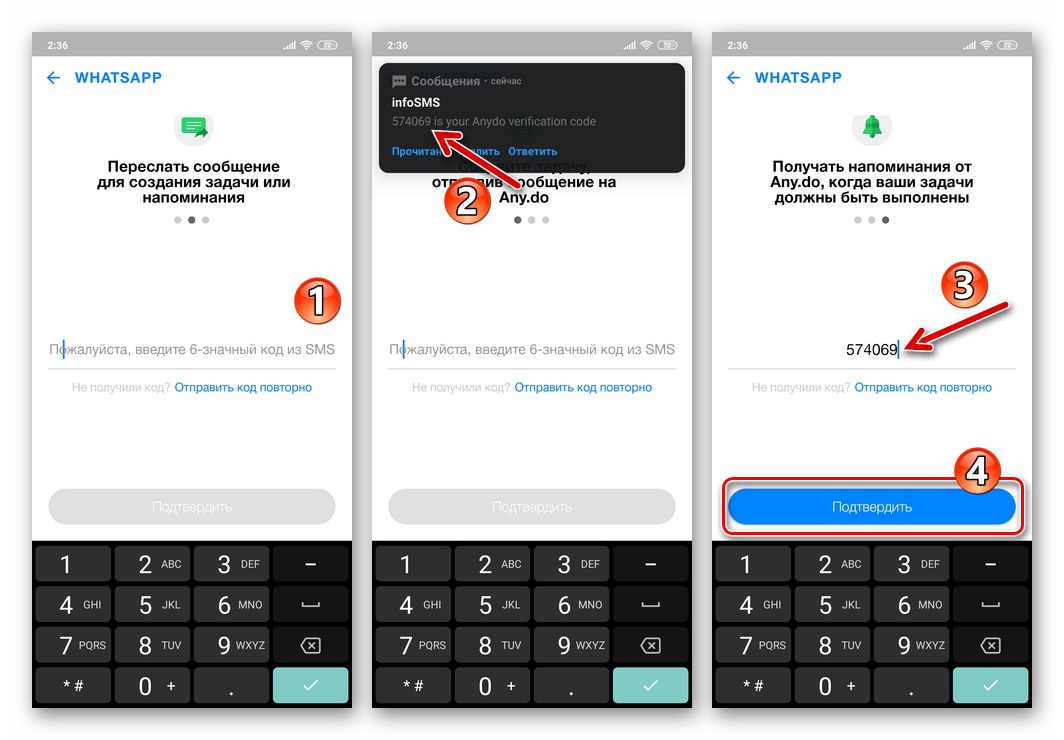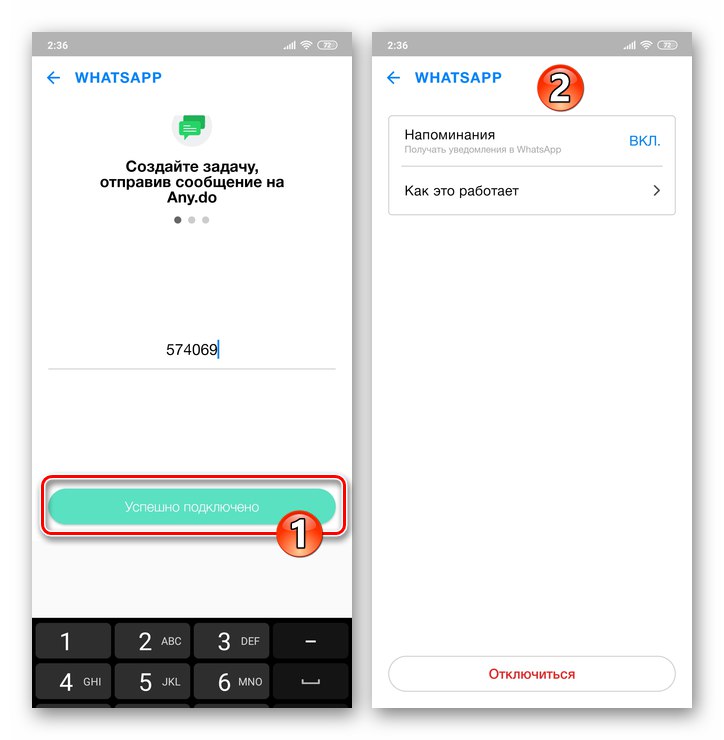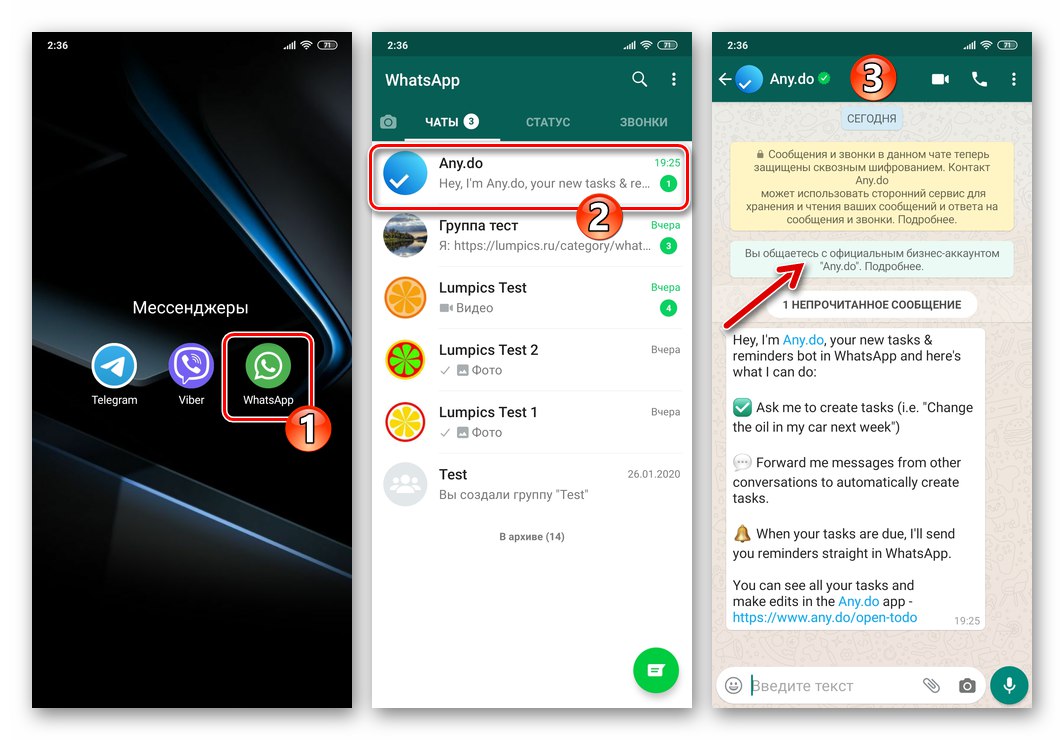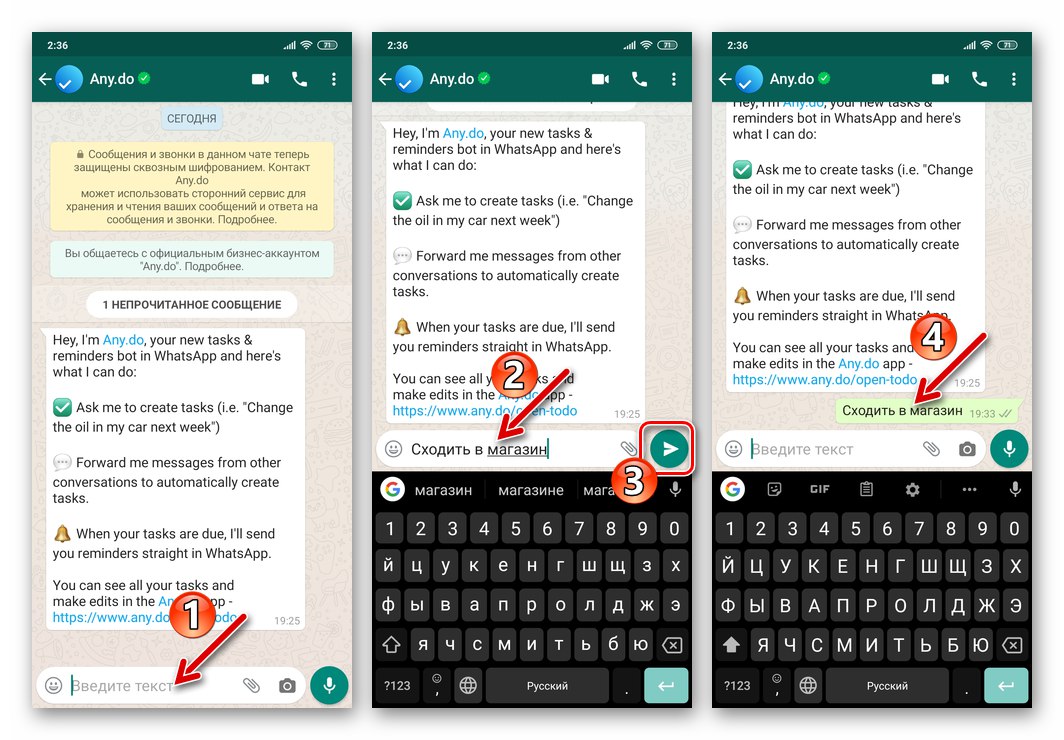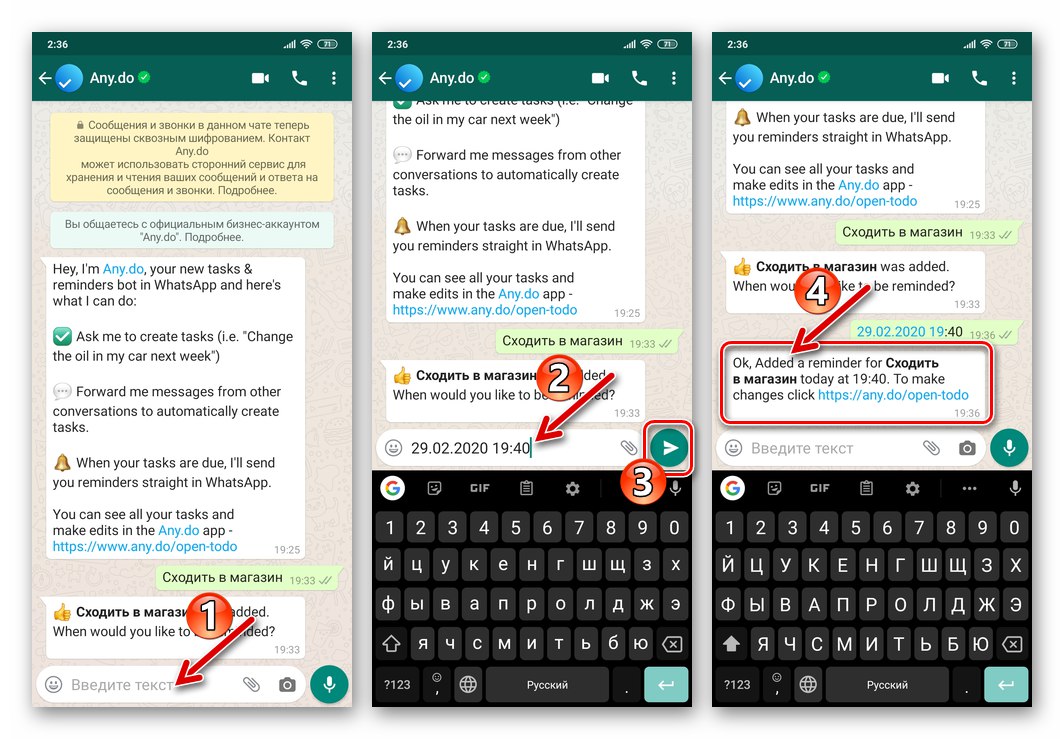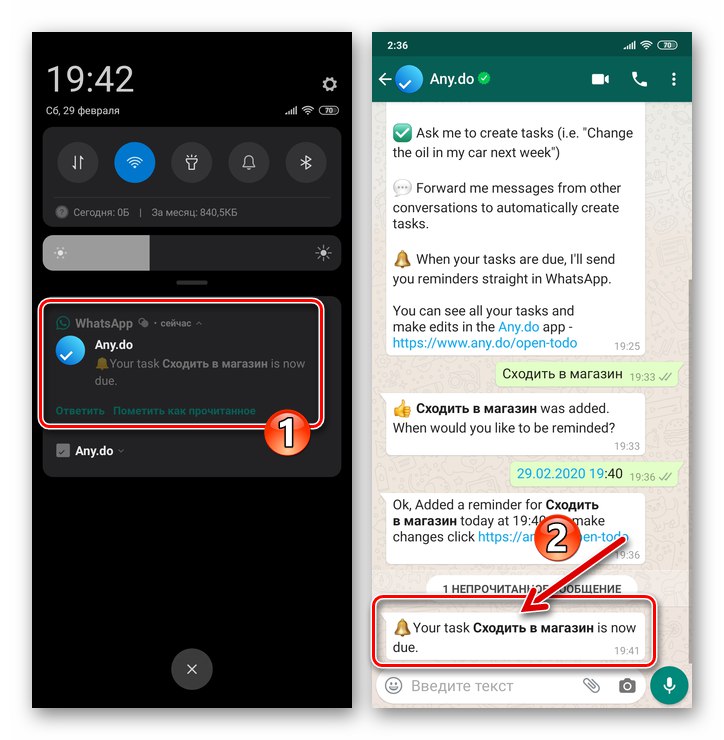Dla wielu WhatsApp jest najczęściej otwieraną aplikacją na urządzeniu mobilnym, a tacy użytkownicy czasami chcą otrzymać więcej funkcjonalności z usługi, niż zapewniają jej twórcy. Na przykład popularną opcją komunikatora może być możliwość wykorzystania go jako rodzaju nośnika do przechowywania informacji, których obcy nie powinni widzieć. Takie „robienie notatek” można zorganizować tworząc czat ze sobą iw artykule opiszemy techniki, które na to pozwalają, a także porozmawiamy o bocie mogącym pracować w messengerze „Przypomnienia”.
Metoda 1: własny numer telefonu
Przez długi czas główną metodą uzyskania możliwości napisania do siebie wiadomości w WhatsApp było dodanie numeru telefonu do "Łączność" messenger, a następnie utwórz czat z wpisem w książce adresowej.
Przeczytaj także: Dodawanie i usuwanie kontaktów w WhatsApp na Androida, iOS i Windows
Do tej pory „wada” twórców komunikatora, która pozwala na zaimplementowanie opisanego powyżej podejścia, została przez nich wyeliminowana i nie ma specjalnego sensu (tylko jeśli nie posiadasz kilku kont w systemie) dodawania własnego identyfikatora do własnej książki adresowej - przy próbie stworzenia czatu w takim przypadku WhatsApp po prostu „zrobi miły ”, który rejestruje Twoją osobę w "Łączność" nie istnieje.
Mimo wszystko możliwe jest wykorzystanie swojego identyfikatora WhatsApp w celu rozwiązania problemu poruszonego w tytule artykułu, ale już dziś musisz działać, aby to zrobić, ściśle według algorytmu przedstawionego poniżej.
Poniższa sugestia ma sens tylko z urządzenia z systemem Android lub iPhone'a, na którym jest zainstalowany komunikator! Komputer z programem WhatsApp dla Windows jako narzędzie do wykonania poniższej instrukcji nie nadaje się, ale w przyszłości może posłużyć do wykorzystania wygenerowanej korespondencji dzięki synchronizacji z mobilnym klientem danej usługi.
- Na swoim smartfonie z zainstalowanym komunikatorem otwórz dowolną przeglądarkę i wprowadź link do swojego konta WhatsApp na pasku adresu. Typ podanego adresu internetowego jest następujący:
https://wa.me/PHONE_NUMBER(Login_WhatsApp)![WhatsApp - wprowadzenie linku do swojego konta w komunikatorze w pasku adresu przeglądarki internetowej]()
Wprowadź własny identyfikator telefonu w komunikatorze w formacie międzynarodowym, ale bez +!
Przeczytaj także: Jak utworzyć link do czatu WhatsApp i opublikować go w Internecie
Oprócz stworzenia łącza do swojego WhatsApp i ręcznego wpisania go w pasku adresu przeglądarki, możesz skorzystać z dowolnej innej opcji, aby uzyskać dostęp do brakującego "Łączność" posłaniec do użytkownika, czyli siebie. Poniższy artykuł sugeruje kilka sposobów wykonania operacji:
Więcej szczegółów: Jak napisać wiadomość w WhatsApp bez dodawania odbiorcy do Kontaktów
- Postępuj zgodnie z linkiem wprowadzonym w przeglądarce. Po upewnieniu się, że system został dostarczony pod właściwy, czyli Twój numer telefonu, kliknij "PISAĆ" na otwartej stronie internetowej.
![WhatsApp - po kliknięciu linku do własnego konta w komunikatorze z poziomu przeglądarki internetowej]()
- W rezultacie uruchomi się urządzenie mobilne WhatsApp na Androida lub klient komunikatora dla iOS, a natychmiast zostaniesz przeniesiony do już utworzonego czatu, w którym „rozmówca” jest Twoim identyfikatorem w komunikatorze. Możesz już tutaj wysyłać wiadomości i treści do przechowywania.
![WhatsApp - Pomyślnie utworzono czat ze sobą w komunikatorze]()
- W przyszłości wygenerowana korespondencja zostanie wyświetlona w sekcji „Czaty” Aplikacje WhatsApp pod nagłówkiem w postaci Twojego numeru telefonu oraz wyznaczonego zdjęcia Twojego profilu w komunikatorze. Reszta sposobu korzystania z otrzymanego „czatu” nie różni się od zwykłej korespondencji. Na przykład możesz przypiąć go na górze listy dostępnych okien dialogowych i grup, aby móc je otworzyć w dowolnym momencie.
![WhatsApp - przypnij czat ze sobą na górze listy okien dialogowych i grup w komunikatorze]()
Metoda 2: Grupowanie
Kolejną sztuczką, która jest efektywnie wykorzystywana przy organizowaniu czatu z pojedynczym uczestnikiem (Tobą), jest utworzenie grupy WatsAp, a następnie wykluczenie z niej wszystkich uczestników oprócz twórcy (administratora), czyli Twojego konta w komunikatorze.
- Otwórz WhatsApp na dowolnym urządzeniu i przejdź do tworzenia czatu grupowego.
![WhatsApp - przejdź do tworzenia grupy w komunikatorze]()
Przeczytaj także: Utwórz czat grupowy w komunikatorze WhatsApp na Androida, iOS i Windows
- Uwzględnij dowolny kontakt dostępny w książce adresowej komunikatora na liście uczestników tworzonego stowarzyszenia. Następnie pomijając projekt grupy (wprowadź dowolny znak jako motyw), dokończ jej tworzenie.
![WhatsApp - tworzenie grupy w komunikatorze, dodanie członka]()
- Natychmiast przejdź do ustawień utworzonego czatu („Dane grupy”) i wykluczyć z niej jedynego (oprócz Ciebie) uczestnika. Aby to zrobić, długo naciskając jego nazwę, wywołaj menu kontekstowe, wybierz w nim "Usunąć"a potem dotykając "OK" potwierdzić żądanie otrzymane od komunikatora.
![WhatsApp - usuwanie członka z czatu grupowego w komunikatorze]()
- Teraz możesz nadać wynikowemu czatowi znaczącą nazwę i ustawić obraz awatara. Te manipulacje pozwolą ci szybko znaleźć w WhatsApp i otworzyć przechowywanie własnych informacji.
![WhatsApp - zaprojektuj czat grupowy w komunikatorze]()
- W tym miejscu nasze zadanie uznaje się za rozwiązane, dodamy tylko, że jeśli chcesz lub potrzebujesz, możesz stworzyć dowolną liczbę grup „tylko dla siebie” - może to być przydatne, jeśli istnieje potrzeba przechowywania różnych typów danych w różnych „kontenerach”.
![WhatsApp - tworzenie czatu ze sobą z grupy w komunikatorze zostało zakończone]()
Metoda 3: Usługa internetowa
Dwie opisane powyżej techniki pozwalają oczywiście skutecznie rozwiązać problem tworzenia korespondencji ze sobą, ale trudno nazwać je eleganckimi i naprawdę wygodnymi. Wychodząc naprzeciw prośbie użytkowników o konieczność zaimplementowania funkcjonalności zbliżonej do omawianej w tym artykule, twórcy komunikatora sugerują skorzystanie z wyspecjalizowanego serwisu internetowego - Whatsapp.Any.Do.
Zasadniczo jest to system odroczonego przypomnienia. Zakłada się, że użytkownik komunikatora tworzy zadania w ramach usługi Any.do, a następnie po określonym czasie otrzymuje wiadomość w swoim WhatsApp o konieczności wykonania akcji lub wystąpieniu jakichkolwiek zdarzeń. Usługi świadczone są odpłatnie, w ramach abonamentu, ale istnieje możliwość oceny korzyści „Przypomnienia” w okresie próbnym jest całkowicie bezpłatne.
- Zainstaluj aplikację na swoim urządzeniu mobilnym Any.do... Możesz pobrać rozwiązanie z Sklep Google Play i Apple App Store - użyj rozwiązania odpowiedniego dla twojego smartfona.
![WhatsApp.Any.Do zainstalowania aplikacji ze sklepu na urządzeniu mobilnym]()
Pobierz aplikację Any.do na Androida ze sklepu Google Play
Pobierz aplikację Any.do na iPhone'a z Apple App Store - Uruchom aplikację Eni.du zgodnie z jej instrukcjami, zarejestruj się w systemie i zapisz się na próbną subskrypcję, aby z niej korzystać.
![Rejestracja WhatsApp.Any.Do w serwisie, wykupienie abonamentu na jego używanie]()
- Przejdź do sekcji „Ustawienia” Any.do, stuknij nazwę kategorii „Integracje” (w wersji na iOS - Integracje). Na wyświetlonym ekranie stuknij „Whatsapp”.
![Ustawienia aplikacji Any.Do - Integracje - WhatsApp]()
- Następnie wprowadź w polu na ekranie numer telefonu, którego używasz jako loginu w komunikatorze, a następnie kliknij "Wysłać".
![Any. Połącz swoje konto WhatsApp z usługą]()
- Poczekaj, aż otrzymasz wiadomość SMS od nadawcy na identyfikator telefonu SMS podany w powyższym kroku InfoSMS... Otwórz go i wprowadź kod weryfikacyjny z wiadomości w odpowiednim polu na ekranie aplikacji Eni, a następnie stuknij "Potwierdzać".
![Ustawienia Any.Do wprowadź kod weryfikacyjny w usłudze z SMS-a podczas łączenia z WhatsApp]()
- Po niemal natychmiastowej weryfikacji, powiązanie Twojego konta w systemie wymiany informacji z usługą przypominania zostanie zakończone. Tworzenie zadań, powiadomienia o konieczności wykonania, które zostaną wysłane na Twój WhatsApp, oczywiście, można wykonać w aplikacji Any.do, a także na stronie serwisu, ale z punktu widzenia zadania rozwiązanego w tym artykule bardziej logiczne jest użycie bota w komunikatorze.
![Any.Do łączenia WhatsApp z usługą zostało zakończone]()
- Otwórz WhatsApp. Teraz w zakładce „CZATY” wykryto nagłówek aplikacji „Any.do” - otwórz ten czat, aby podać wskazówki do bota.
![Any.Do - bot serwisowy w komunikatorze WhatsApp]()
- Następnie musisz opanować zasadę dodawania zadań przez bota, a właściwie wiadomości, które otrzymasz w WatsAp w odpowiednim momencie. To jest bardzo proste:
- Będąc na ekranie czatu z botem Any.do, napisz w polu wprowadzania wiadomości i wyślij nazwę wydarzenia, o wystąpieniu którego chcesz otrzymać wiadomość w komunikatorze.
- Następnie wprowadź datę i godzinę, o której chcesz otrzymać wiadomość od bota. Dane te wprowadza się w następującym formacie:
DD.MM.RR GG: MM... Wyślij informacje do czatu.Po otrzymaniu odpowiedzi od bota, wskazującej na przyjęcie zadania do wykonania, możesz wyjść z korespondencji i zamknąć WatsAp.
![WhatsApp pisze i wysyła wiadomość do bota Any.Do]()
![WhatsApp ustawia datę i godzinę otrzymania wiadomości od bota Any.Do]()
- To wszystko - w przyszłości, jeśli zajdzie taka potrzeba, wyślij wiadomości do bota Eni zgodnie z powyższą zasadą, a w wyniku jego działania otrzymasz na czas powiadomienia o tym lub innym wydarzeniu lub przypomnienia o konieczności wykonania jakichkolwiek czynności.
![Przypomnienie o przychodzącej wiadomości WhatsApp od bota Any.Do]()
Jeśli zdecydujesz się nie korzystać z zalet WhatsApp.Any.do i / lub musisz przestać korzystać z bota, nie zapomnij anulować subskrypcji w Google Play Store lub Apple App Store!
Więcej szczegółów:
Anulowanie subskrypcji Androida
Anulowanie subskrypcji iPhone'a
Na tym kończy się nasz artykuł o wprowadzeniu indywidualnych funkcji organizatora do WhatsApp. Jak widać, nawet niestandardowe modele korzystania z komunikatora mają prawo istnieć i nie wymagają specjalnej wiedzy i umiejętności do ich praktycznej realizacji.